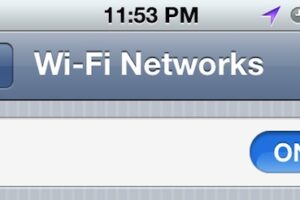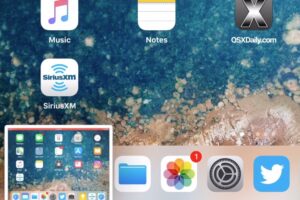Comment faire pour que les appels iPhone entrants s'affichent à nouveau en plein écran
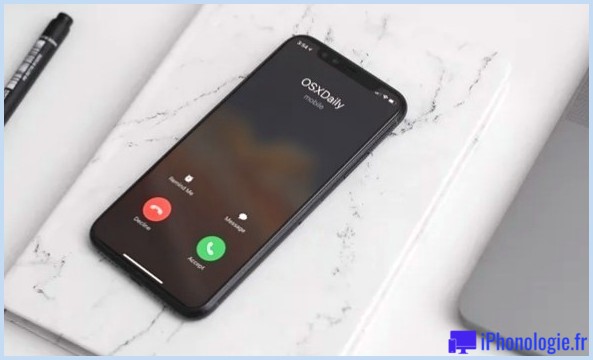
Les variantes modernes d'iOS pour Apple iPhone par défaut indiquent que les appels téléphoniques entrants sont affichés sous la forme d'une petite bannière en haut de l'écran lorsque l'iPhone d'Apple reste en cours d'utilisation, mais vous vous souviendrez peut-être que les versions antérieures d'iOS avaient des appels téléphoniques entrants qui occupaient la totalité de l'écran. écran, ce qui les rend très visibles et aussi impossible de manquer un appel téléphonique entrant.
Si vous ou quelqu'un que vous comprenez souhaitez que l'ancien affichage complet de l'affichage des appels entrants, peut-être parce qu'il manque des appels téléphoniques ou qu'il ne se soucie tout simplement pas de la bannière, vous pouvez modifier les paramètres pour revenir à l'ancien style où le téléphone entrant les appels apparaissent en plein écran de l'iPhone. Et évidemment, vous pouvez le remplacer par la valeur par défaut moderne de révéler une bannière portable qui peut être rejetée d'un simple glissement.
Comment établir un appel téléphonique iPhone entrant pour ressembler au plein écran
Vous souhaitez établir un appel entrant sur les téléphones Apple iPhone pour qu'il apparaisse en plein écran et affiche qui appelle ? Ceci est simple à configurer dans les configurations :
- Accédez à l'application Configurations sur Apple iPhone
- Allez dans "Téléphone"
- Le plus susceptible de "Appels entrants" ainsi que de sélectionner "Plein écran"
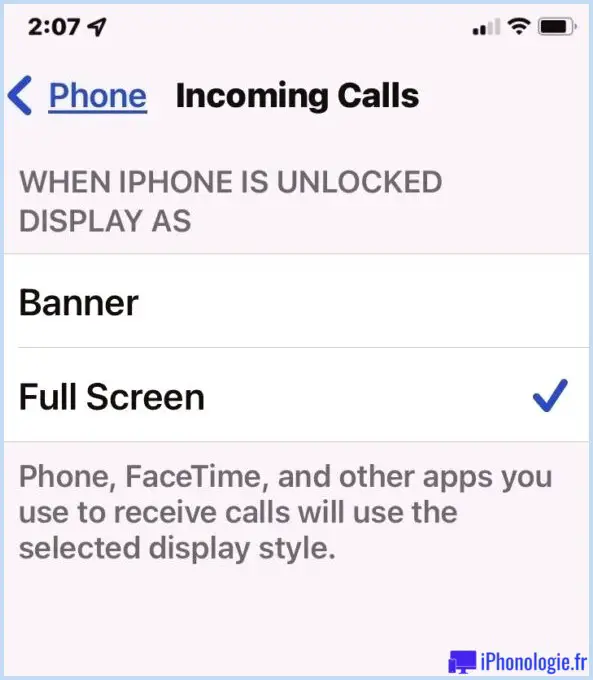
Laissez de côté les paramètres, et maintenant tout type d'appels téléphoniques entrants flambant neufs s'affichera certainement comme un écran d'affichage complet que vous ne pouvez peut-être pas manquer.
Le principal inconvénient de l'utilisation de l'affichage complet comme option d'appel téléphonique entrant est que vous ne pouvez pas ignorer l'appel entrant en le balayant, bien que vous puissiez toujours envoyer instantanément l'appel vers la messagerie vocale en appuyant deux fois sur l'interrupteur d'alimentation ou en touchant le commutateur de déclin. à l'affiche.
Vous pouvez également toujours utiliser les boutons de volume pour faire taire le bourdonnement de l'appel téléphonique, sans l'envoyer à la messagerie vocale ni le diminuer.
Comment faire ressembler les appels iPhone à une bannière (tout nouveau défaut)
Si vous souhaitez revenir au nouveau paramètre par défaut consistant à programmer les appels entrants de l'iPhone sous la forme d'une bannière d'alerte que vous pouvez balayer pour ignorer, il est simple de revenir en arrière :
- Très probablement à l'application Setups sur Apple iPhone
- Allez dans "Téléphone"
- Allez dans "Appels téléphoniques entrants" et sélectionnez "Bannière"
La configuration "Bannière" est la configuration par défaut dans les versions modernes de l'iphone, et l'avantage du style Bannière est que vous pouvez facilement balayer pour ignorer l'appel téléphonique, sans avoir à envoyer l'appel téléphonique à la messagerie vocale, ce qui vous permet de continuer à faire d'autres choses sur l'appareil sans perturbation.
Le paramètre que vous souhaitez utiliser dépend entièrement de vous et de vos choix. Pour certaines personnes, le tout nouveau design de la bannière est superbe car ils peuvent continuer à ajuster leur iPhone pendant qu'un appel téléphonique entrant sonne et également l'ignorer facilement, tandis que pour d'autres, le plus grand écran plein écran d'un appel téléphonique entrant est meilleur car il ne peut pas être manqué et ils choisissent également de conserver cette fonctionnalité de téléphone apparente de leur iPhone Apple.
Il convient d'expliquer que ce changement concernera tous les appels téléphoniques entrants vers l'iPhone, qu'il s'agisse d'un appel téléphonique, d'un appel FaceTime ou peut-être d'applications de troisième événement dotées de fonctions d'appel vocal telles que WhatsApp, Skype, Telegram ou Signal.
![]()